iPhone 使用手册
- 欢迎使用
-
-
- 兼容 iOS 26 的 iPhone 机型
- iPhone 11
- iPhone 11 Pro
- iPhone 11 Pro Max
- iPhone SE(第 2 代)
- iPhone 12 mini
- iPhone 12
- iPhone 12 Pro
- iPhone 12 Pro Max
- iPhone 13 mini
- iPhone 13
- iPhone 13 Pro
- iPhone 13 Pro Max
- iPhone SE(第 3 代)
- iPhone 14
- iPhone 14 Plus
- iPhone 14 Pro
- iPhone 14 Pro Max
- iPhone 15
- iPhone 15 Plus
- iPhone 15 Pro
- iPhone 15 Pro Max
- iPhone 16
- iPhone 16 Plus
- iPhone 16 Pro
- iPhone 16 Pro Max
- iPhone 16e
- iPhone 17
- iPhone 17 Pro
- iPhone 17 Pro Max
- iPhone Air
- 设置基础功能
- 让 iPhone 成为你的专属设备
- 拍摄精美的照片和视频
- 与亲朋好友保持联系
- 与家人共享功能
- 在日常生活中使用 iPhone
- Apple 支持提供的专家建议
-
- iOS 26 的新功能
-
- 指南针
- 快捷指令
- 提示
-
- 辅助功能使用入门
- 设置期间使用辅助功能
- 更改 Siri 辅助功能设置
- 快速打开或关闭辅助功能
- 与其他设备共享辅助功能设置
- 版权和商标
在 iPhone 上检查耳机音量
搭配 iPhone 使用耳机时,你可以在控制中心查看“听觉”控制以检查音量。在“健康” App 中,你可以检查耳机聆听习惯的历史。
如果你长时间使用耳机听高音量音频,以至于可能影响听力,iPhone 会自动发送通知告诉你应该调低音量。收到通知后,下次插入耳机或使用蓝牙连接耳机时,会自动为你设置较低音量。你可以选择再次调高音量。
【提示】若要查看耳机通知的详细信息,请轻点“健康”右下方的 ![]() ,轻点“听觉”,然后轻点“耳机通知”。
,轻点“听觉”,然后轻点“耳机通知”。
检查使用耳机聆听时的音量
你可以在控制中心查看实时耳机音量。
轻点控制中心左上方的
 ,然后轻点“添加控制”。
,然后轻点“添加控制”。向下滚动到“听觉辅助功能”,然后轻点“听觉”。
轻点控制中心的
 。
。“耳机音量”仪表上显示耳机的音量(以分贝为单位)。
【注】你还可以轻点“实时收听”(位于“耳机音量”仪表下方)以打开或关闭“实时收听”。请参阅通过实时收听将 iPhone 用作远程麦克风。一般情况下,耳机音量监测和实时收听不会同时使用。“耳机音量”监测适用于聆听音频播放。实时收听适用于通过 iPhone 麦克风听外部声音。
检查随时间变化的耳机音量
在 iPhone 上前往“健康” App
 。
。轻点右下方的
 ,然后轻点“听觉”。
,然后轻点“听觉”。轻点“耳机音量”,然后执行以下任一项操作:
查看一段时间内的暴露音量:轻点屏幕顶部的标签页。(所有音量的测量单位为分贝。)
了解音量分级:轻点
 。
。更改图表显示的时间跨度:向左或向右轻扫图表。
显示提要:向下滚动到“提要”,然后轻点“全部显示”。
若要进一步了解耳机音量,请轻点“显示更多数据”。
降低耳机高音量
在 iPhone 上前往“设置” App
 。
。轻点“声效与触感反馈”,然后轻点“耳机安全”。
打开“降低高声音频”,然后拖移滑块。
iPhone 会分析你的耳机音频,并在音量高于设定值时降低音量。
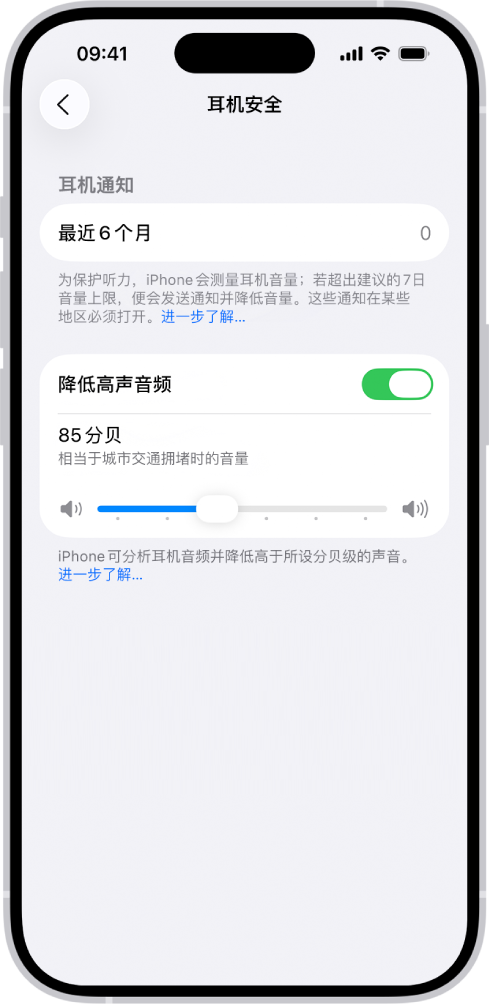
【注】如果已为家庭成员设置“屏幕时间”,你可以阻止家人更改“降低高音量”的音量。前往“设置”
 >“屏幕时间”>“内容与隐私限制”>“降低高音量”,然后选择“不允许”。
>“屏幕时间”>“内容与隐私限制”>“降低高音量”,然后选择“不允许”。
获取耳机音频通知
你可以在“健康” App ![]() 的“摘要”屏幕上找到耳机通知。
的“摘要”屏幕上找到耳机通知。
【注】取决于你的国家或地区,“耳机通知”可能会默认打开;在某些国家或地区,你可能无法将其关闭。若你所在国家或地区允许,你可以执行以下操作:
在 iPhone 上前往“设置” App
 。
。轻点“声效与触感反馈”,然后轻点“耳机安全”。
打开或关闭“耳机通知”。
此外,你可以使用“设置” App 设置最大分贝等级,让耳机音频保持舒适的音量。
使用 Apple 或 Beats 耳机时,耳机音量测量结果最为准确。通过其他耳机播放的音频的测量结果基于 iPhone 音量估计。